Для настройки видеодомофона необходимо:
- Инициализировать устройство при помощи инструкции «Инициализация и изменение адреса IP вызывной панели и IP домофона Dahua при помощи VDP Config».
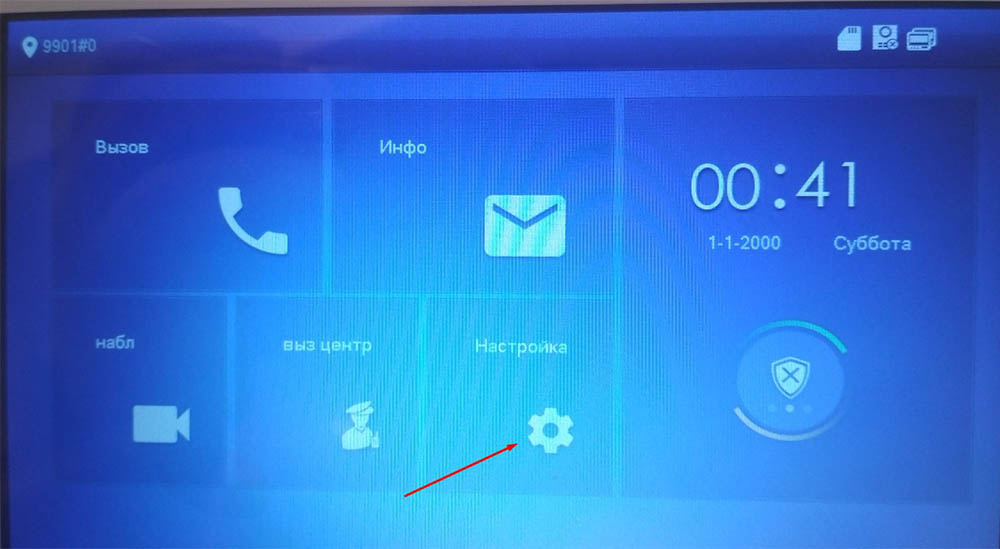
На главном экране домофона нажимаем иконку настроек и не отпускаем до тех пор, пока на екране не появится окно для ввода пароля.
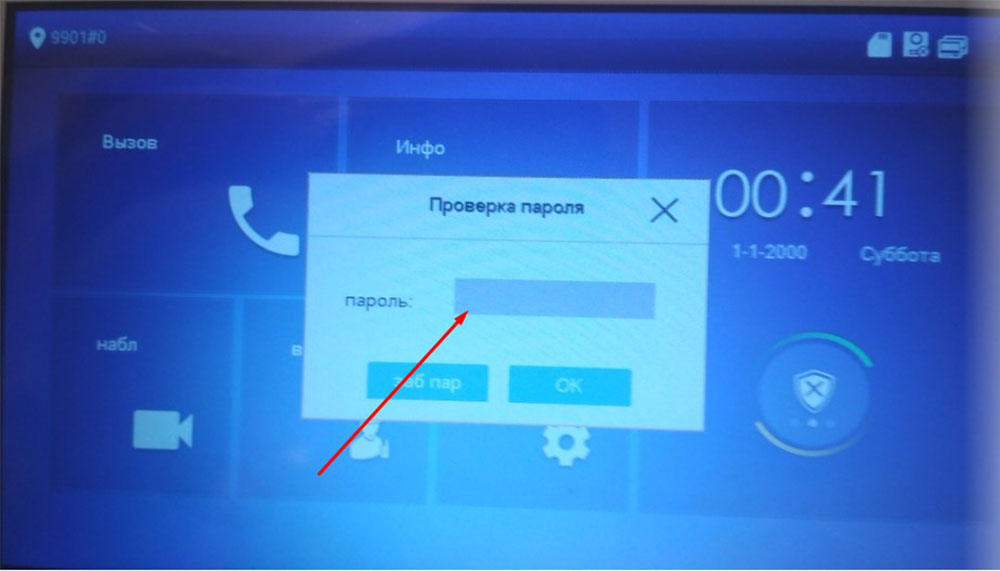
Вводим пароль, который задавали при инициализации оборудования. Нажимаем «ОК».
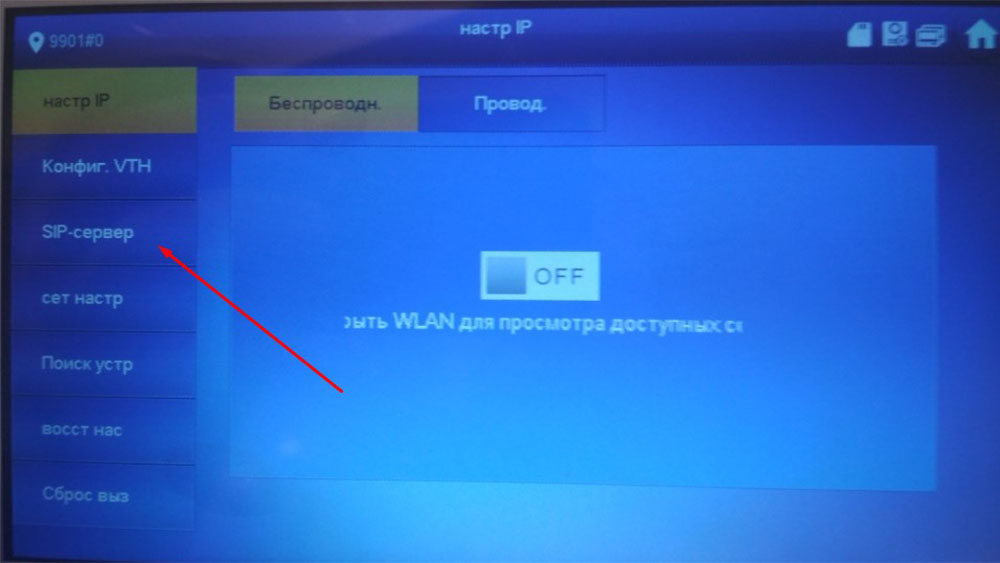
В окне настроек переходим к настройке SIP-сервера.
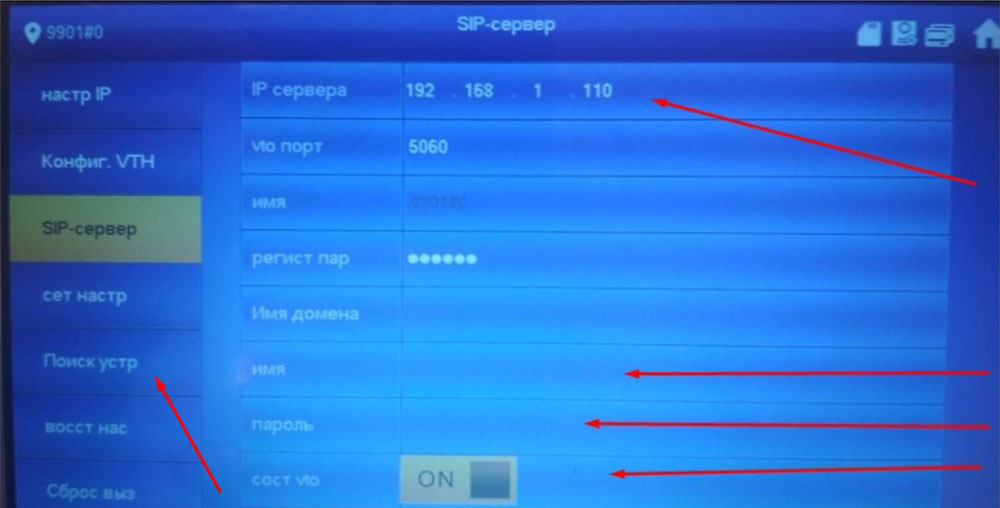
Заполняем поля :
- IP-сервера - адрес ВЫЗЫНОЙ ПАНЕЛИ (не тот адрес, который мы задавали в вызывной как адрес SIP-сервера).
- Vto порт – пропускаем.
- Имя – пропускаем.
- Регист пар – НЕ ТРОГАТЬ, НЕ МЕНЯТЬ.
- Имя – логин вызывной панели (если ничего не меняли то «admin»).
- Пароль – пароль вызывной панели.
- Сост vto – «ON» .
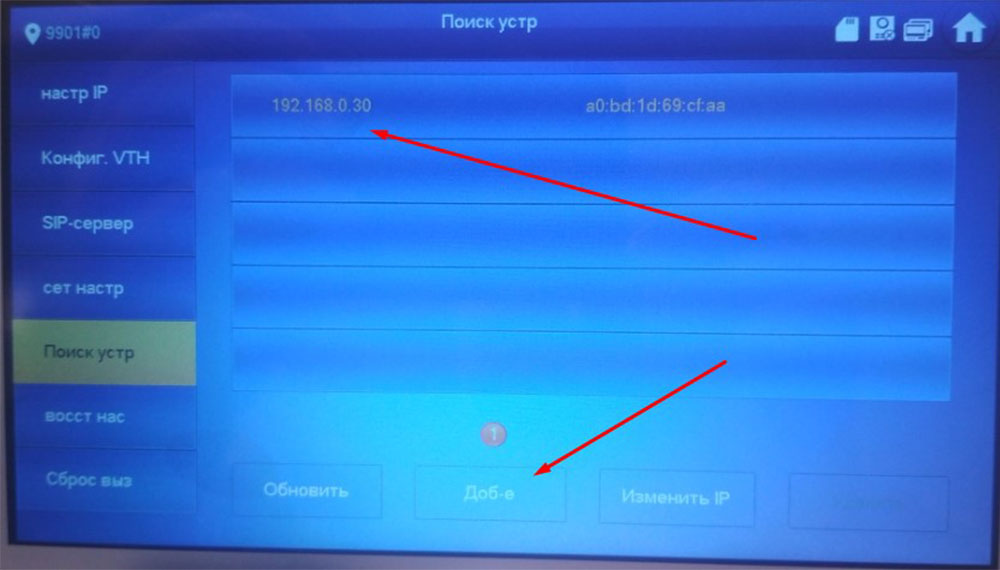
Переходим на закладку «Поиск устр». Если ваша вызывная панель настроена правильно, то она должна отображаться в верхней строке. Выбираем ее и нажимаем внизу «Доб-е».
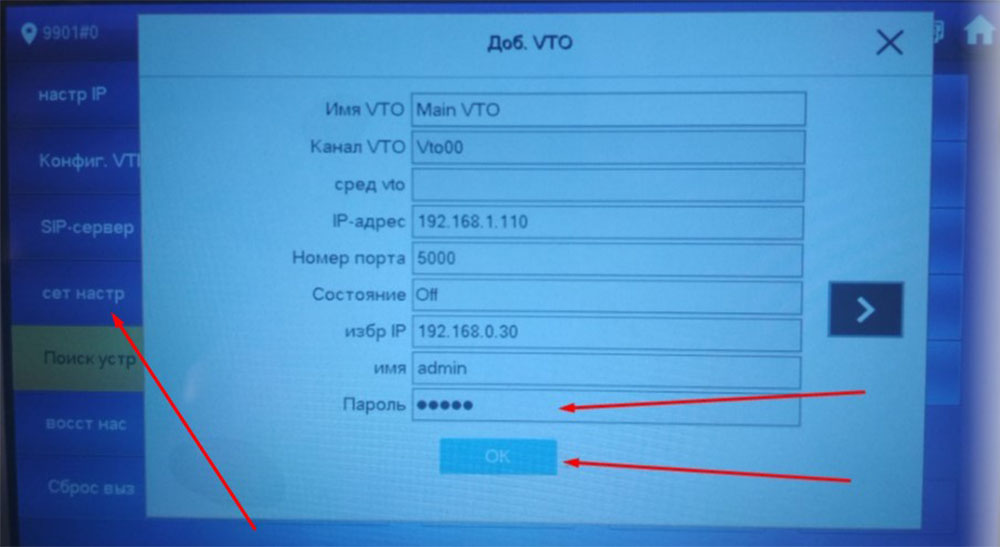
В открывшемся окне заполняем только последнюю строку «Пароль», вписав сюда пароль вызывной панели. Нажать «ОК».
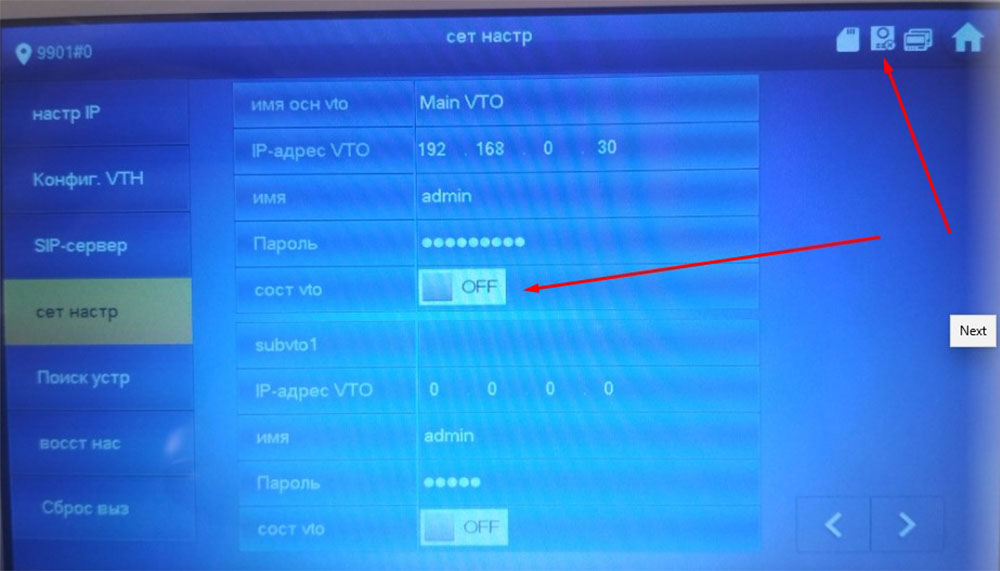
Переходим на закладку «сет настр» она еще может называться «Конф VTO».
Здесь нам необходимо переключатель «сост vto» переключить в положение ON.
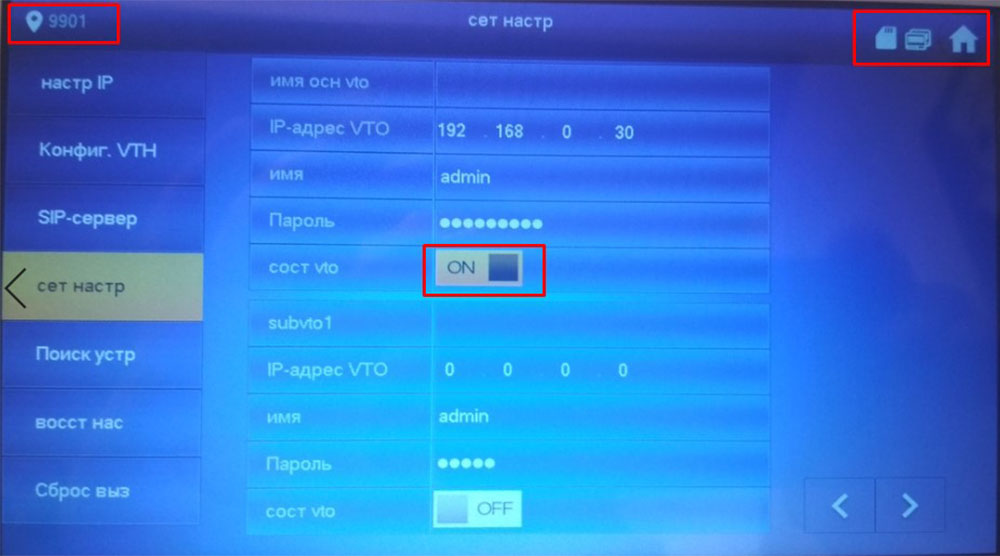
Проверить что в верхнем правом углу пропала иконка с изображением вызывной панели с крестиком. Если иконка пропала, значит настроили все правильно.
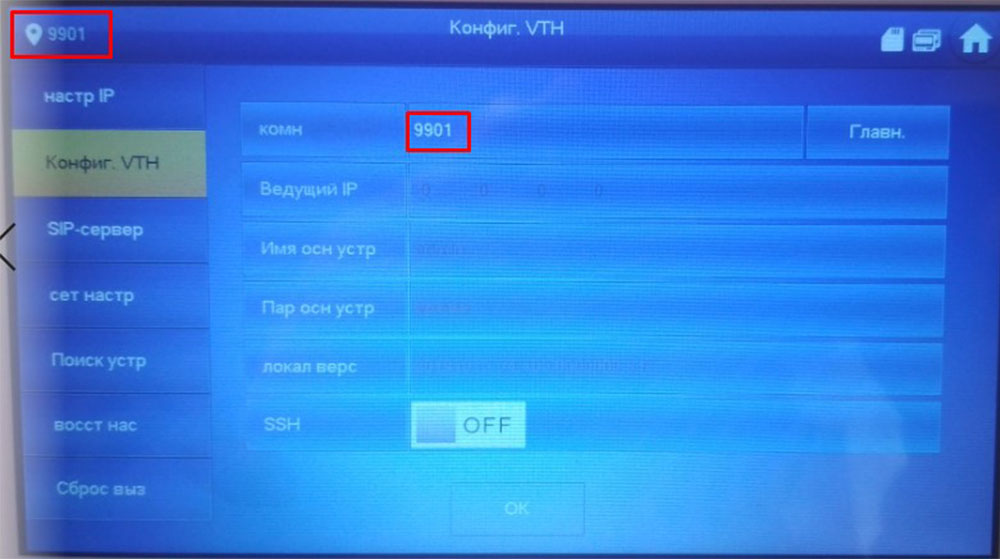
Проверить что бы в вернем углу номер вызывной состоял только из четырех цифр, в том случае если домофон один, т.е. не находится в системе интеркома где есть несколько домофонов в одной сети. Если номер имеет вид – 9901#1, необходимо перейти на закладку «Конфиг. VTH», в строке «комн» удалить все кроме четырех первых цифр.
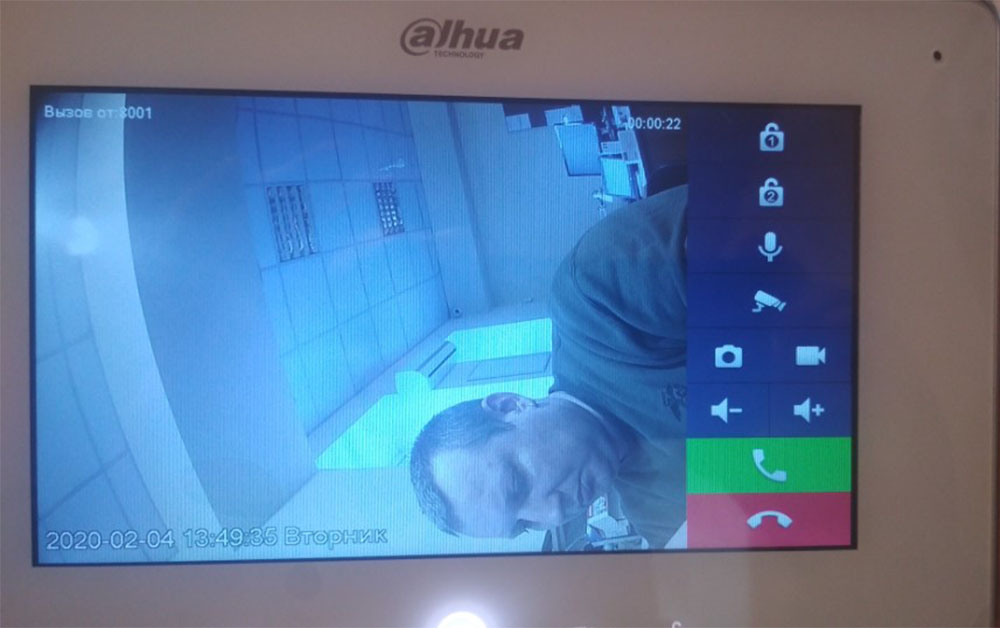
Проверяем работу системы, нажимаем кнопку вызова на вызывной панели. Если на домофоне слышится сигнал вызова и появилось видео с вызывной панели значит настройка выполнена правильно.
Надеемся данная статья была полезной. Если у Вас возникнут вопросы, пишите в чат или звоните в нашу техническую поддержку.

